Como todos sabemos, cuando se trata de qué tan alto podemos volar nuestros drones, hay un límite. 400 pies sobre el nivel del suelo (AGL). Ahora, aunque ese es el límite, hay momentos en los que necesita hacer una excepción.
Digamos que está inspeccionando una torre celular y tiene 1,200 pies. en altura total. Si solo se mantiene en el límite de 400 AGL, perderá 800 pies de esa torre. Sin embargo, cuando vuele alrededor de algo como una torre, asegúrese de tener permiso.

¿Y si vuelas en las montañas? Aquí hay un área donde las elevaciones circundantes pueden cambiar dramáticamente. Dependiendo de dónde despegue, puede estar a más de 400 pies. desde el fondo del valle ya. En estos casos, siempre vuela dentro de las reglas.
Como sabemos, puede haber momentos en los que necesite cambiar la restricción de altura dentro de su dron, la siguiente pregunta es, ¿cómo lo hacemos?
Para ajustar el límite de altura en un dron DJI, vaya a la configuración del controlador principal y allí verá la altitud máxima. Aquí puede seleccionar un límite de altura que va desde los 20 metros hasta los 500 metros o 1640 pies. La configuración predeterminada es 120 metros.
Para permitir que su dron DJI vuele más alto que eso, tendría que piratear la programación de su dron, lo cual no se recomienda.
Todos los drones tienen un límite de altura. En la programación de la nave, el valor predeterminado es generalmente 394 pies (120 metros). Esto generalmente se establece como predeterminado debido a las regulaciones bajo las que volamos.
¿Pueden los drones ir más alto? Bueno, por supuesto que pueden. Antes de comenzar a cubrir cómo cambiar estos límites, tomemos un momento para pensar en el aire.
¿Qué es el aire?
El aire es eso que respiramos y tenemos que tener para existir. Bueno, ¿qué es el aire?
El aire esla mezcla invisible de gases que rodea la Tierra. El aire contiene sustancias importantes, como el oxígeno y el nitrógeno, que la mayoría de las especies necesitan para sobrevivir. Sin embargo, es mucho más que eso.
El aire está vivo, cambia constantemente y tiene tantas facetas que realmente lo hacen parecer una entidad propia. Tienes corrientes de viento, corrientes ascendentes, corrientes descendentes y mucho más. Es bien sabido que cuando te elevas lo suficiente, el aire se vuelve más delgado.
Es en este punto donde todos los drones tendrán problemas para ganar más altitud. Las hélices y los motores ya no pueden producir sustentación en este punto. Por lo general, esto se convierte en un problema alrededor de los 15,000 pies. Ahora nunca llegarás tan alto, ¡espero!
¡Veamos cómo podemos ajustar esas alturas un poco!
Cómo cambiar los límites de altura en DJI Drones
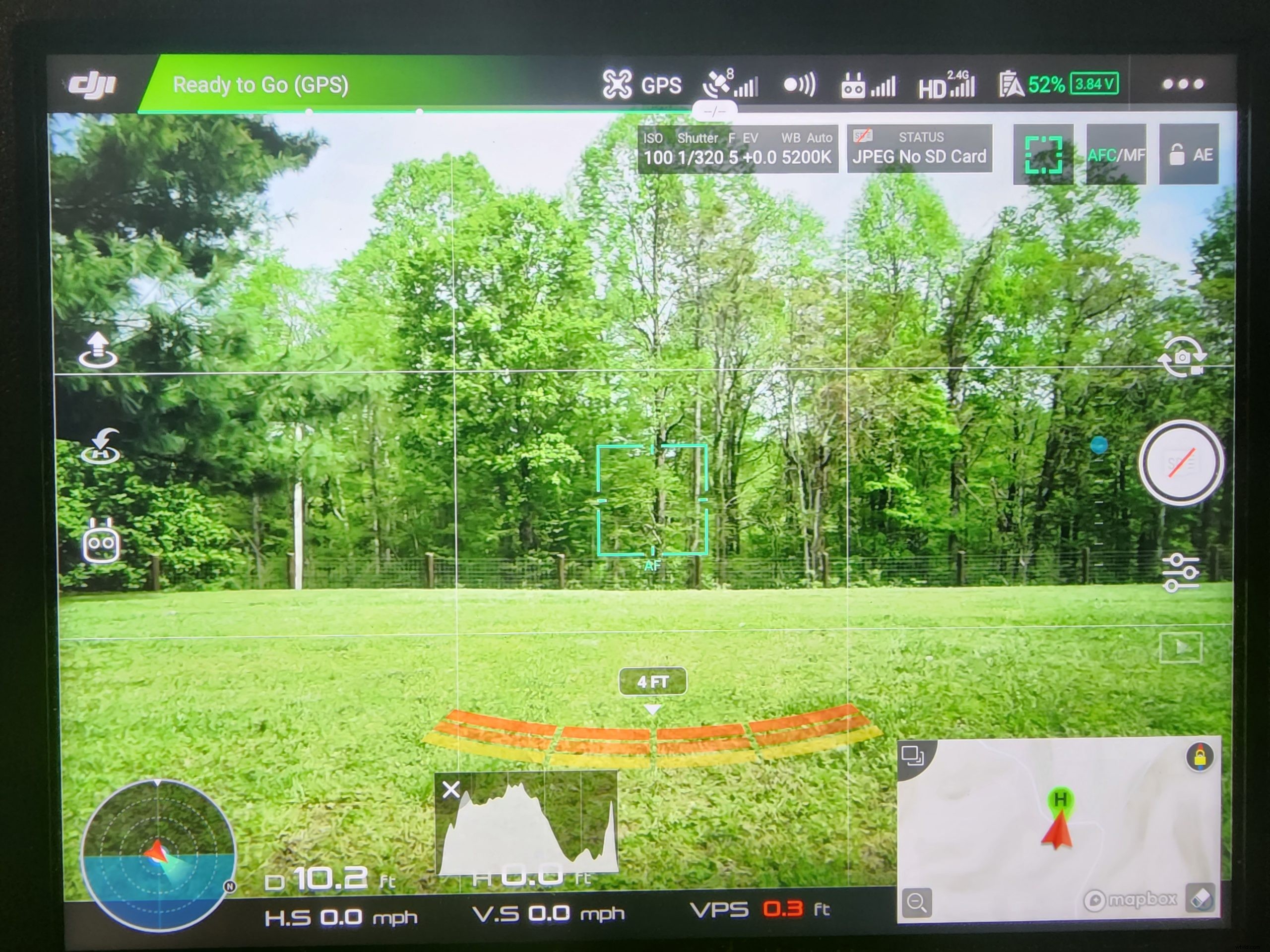
Entonces, ya sea que vuele un Phantom 4, Mavic 2 o 3, Air 2S o Air, un Mini o Mini 2, cambiar el límite de altura predeterminado de 120 m es bastante sencillo.
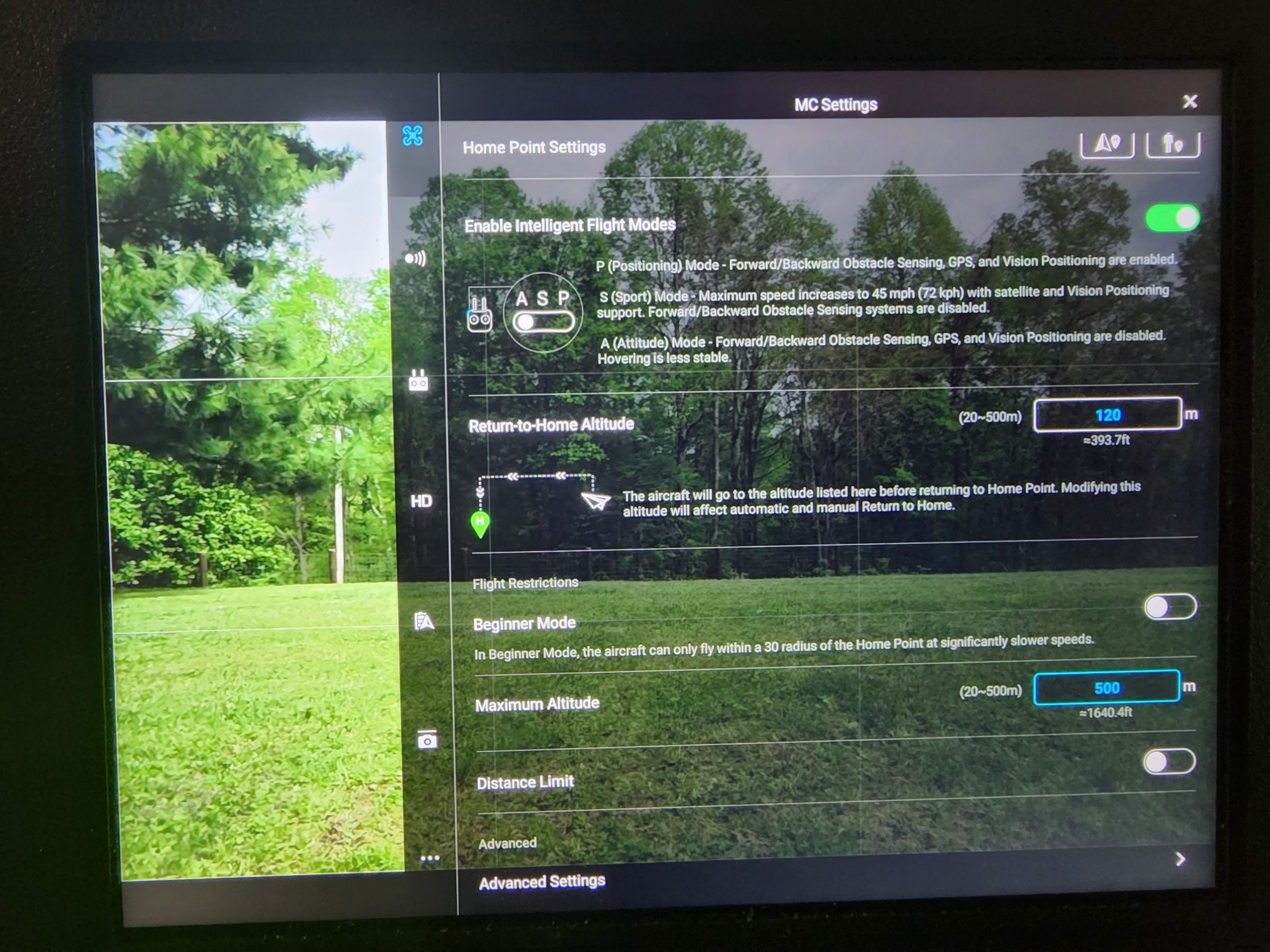
Desde la configuración del controlador principal, ve a Altitud máxima . Aquí puede ingresar un número de hasta 500 metros o 1640 pies.
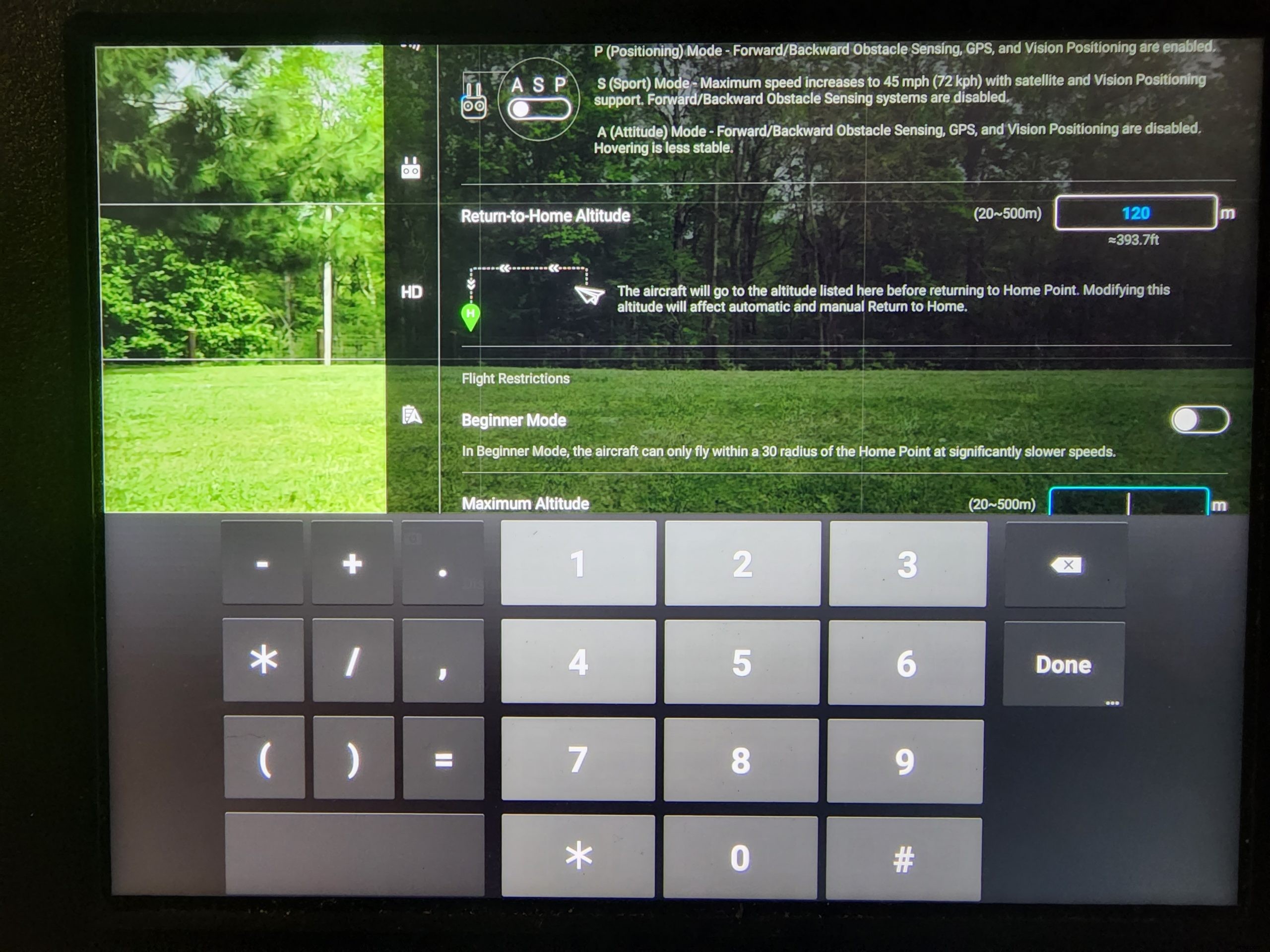
Se le informará que su configuración de altura está por encima de la reglamentaria y deberá reconocer que es consciente de ello.
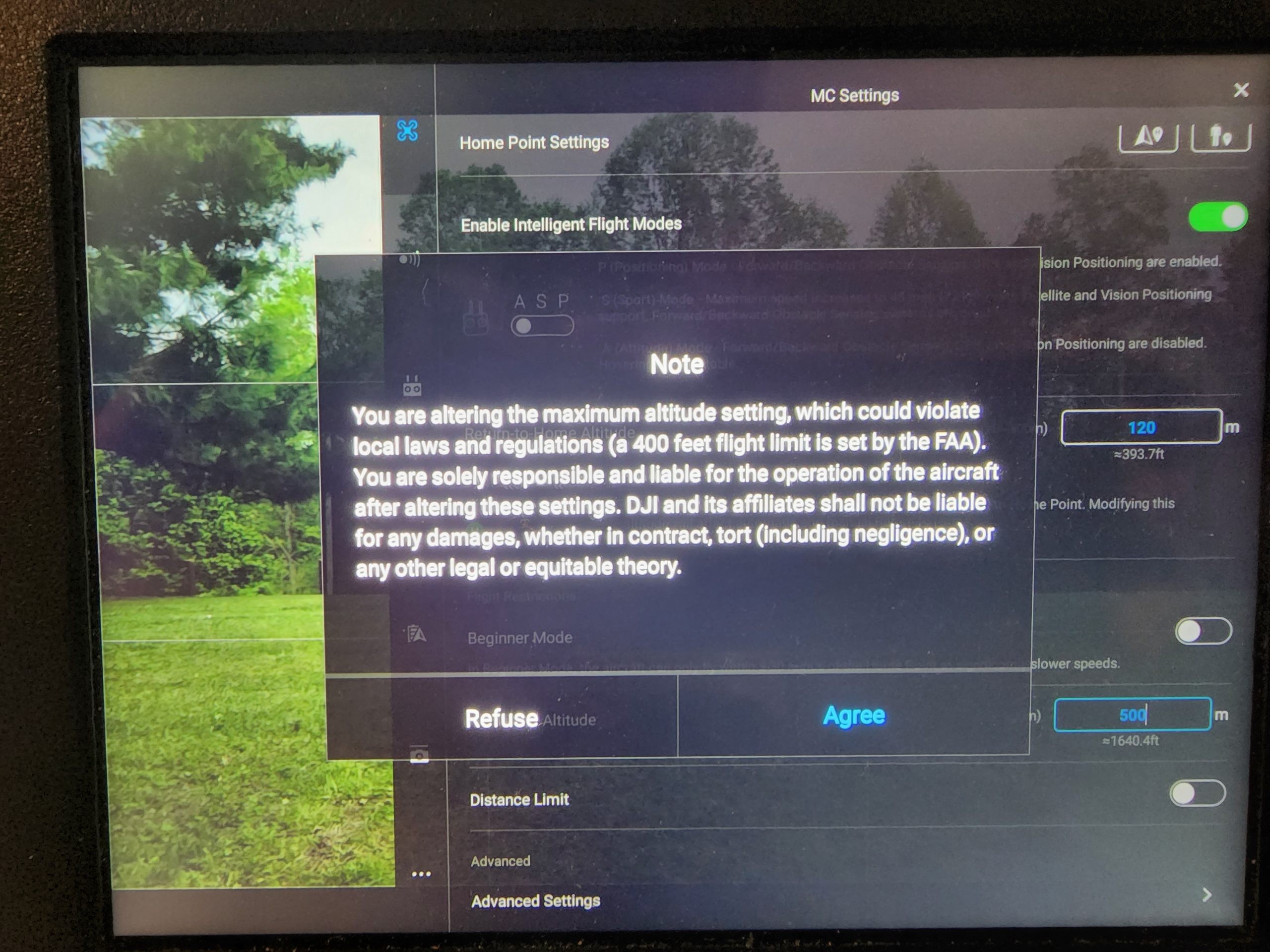
Ahí tienes Todos los sistemas de drones DJI son similares.
Como se muestra arriba, cambiar el límite de altura está dentro de la aplicación y se encuentra en la página principal del controlador.
Al igual que el Phantom 4, la altura se puede ajustar desde el límite de 120 m hasta 500 m. Encontrará que este procedimiento es básicamente el mismo para todos los aviones DJI.
¿Qué pasa si 500 metros no son suficientes?
¿Y si 500 metros no son suficientes? Seamos muy honestos aquí, ¡lo es!
500 metros o 1640 pies deberían cubrirte en casi todas las circunstancias. Sí, puede piratear su dron, pero hacerlo anulará cualquier programa de garantía y lo más probable es que no esté cubierto por ningún seguro que pueda tener.
Al piratear su sistema, eliminará ciertas características de seguridad que deberían estar allí. Es posible que deba superar tales alturas y, en situaciones muy especiales, es posible que deba hacerlo.
Encontrará tutoriales disponibles en línea que lo guiarán a través de estos pasos. No se recomienda, ya que puede tener un efecto adverso en el funcionamiento de la embarcación y, al llegar a tales alturas, la experiencia de vuelo cambiará.
Los vientos serán más fuertes, la nave puede tener dificultades para mantener una posición y la batería se agotará más rápido a medida que la nave intente mantenerse. Solo tenga cuidado si decide que esta es una opción para usted.
¡Zonas de exclusión aérea!
A diferencia de la facilidad de cambiar la altura máxima, DJI tiene zonas de exclusión aérea que son un poco más difíciles de sortear. Si alguna vez te has encontrado en una de estas áreas sin estar preparado, tu nave no despegará. Puede ser bastante irritante cuando esto sucede.
Antes de entrar en materia, es importante saber qué áreas son zonas de exclusión aérea. Puede haber momentos en los que solicita una liberación, solo para darse cuenta de que el área está superpuesta por otra zona de exclusión aérea, y deberá presentar una solicitud de liberación para todas las zonas.
Si pierde una de estas zonas superpuestas, adivine qué, su nave aún no despegará. Si a estas alturas no estás pateando ese dron como una pelota de fútbol, ¡tienes más paciencia que yo!
Más allá de solicitar una autorización de espacio aéreo en ciertas áreas, también deberá desbloquear el dron.
Esto se hace yendo al sitio web de DJI, que se encuentra aquí.
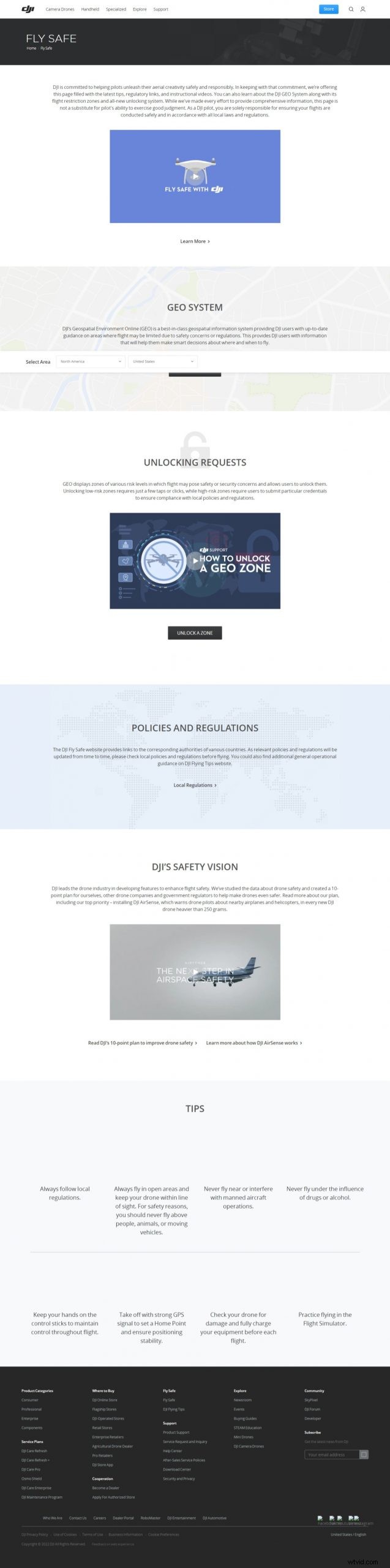
Desde esta página:
- Desplácese hacia abajo hasta la Sección de desbloqueo .
- Aquí verá sus solicitudes de desbloqueo anteriores, si las hubiere, y podrá acceder a una Solicitud de desbloqueo nueva .
- Aquí ingresará su información personal, como su nombre, número de teléfono, dispositivo e información del piloto.
- Cuando termine, seleccione la siguiente pestaña en la parte inferior de la página.
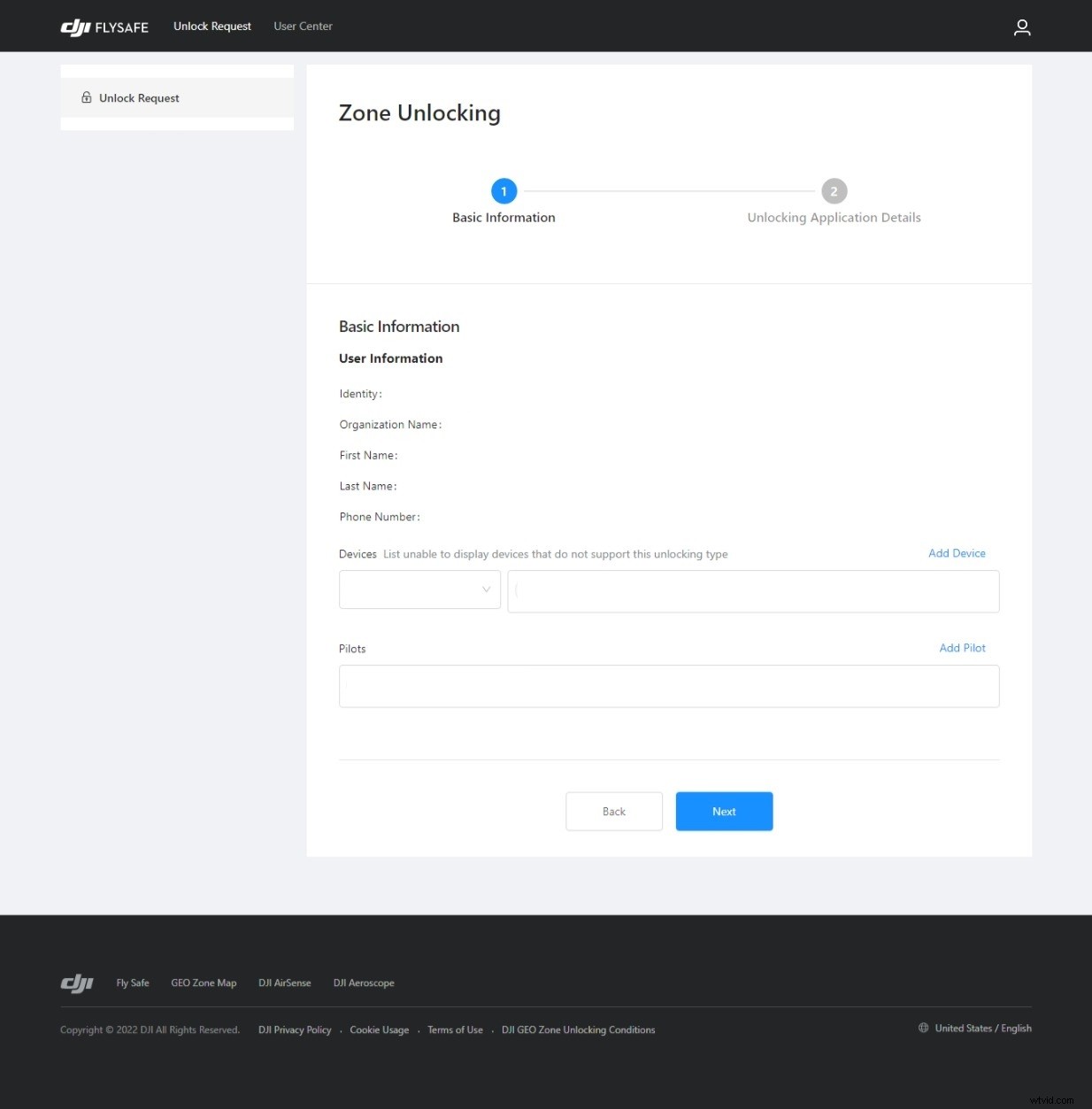
Después de seleccionar Siguiente, se le dirigirá a la página del mapa donde podrá seleccionar su área e indicar el motivo de la solicitud.
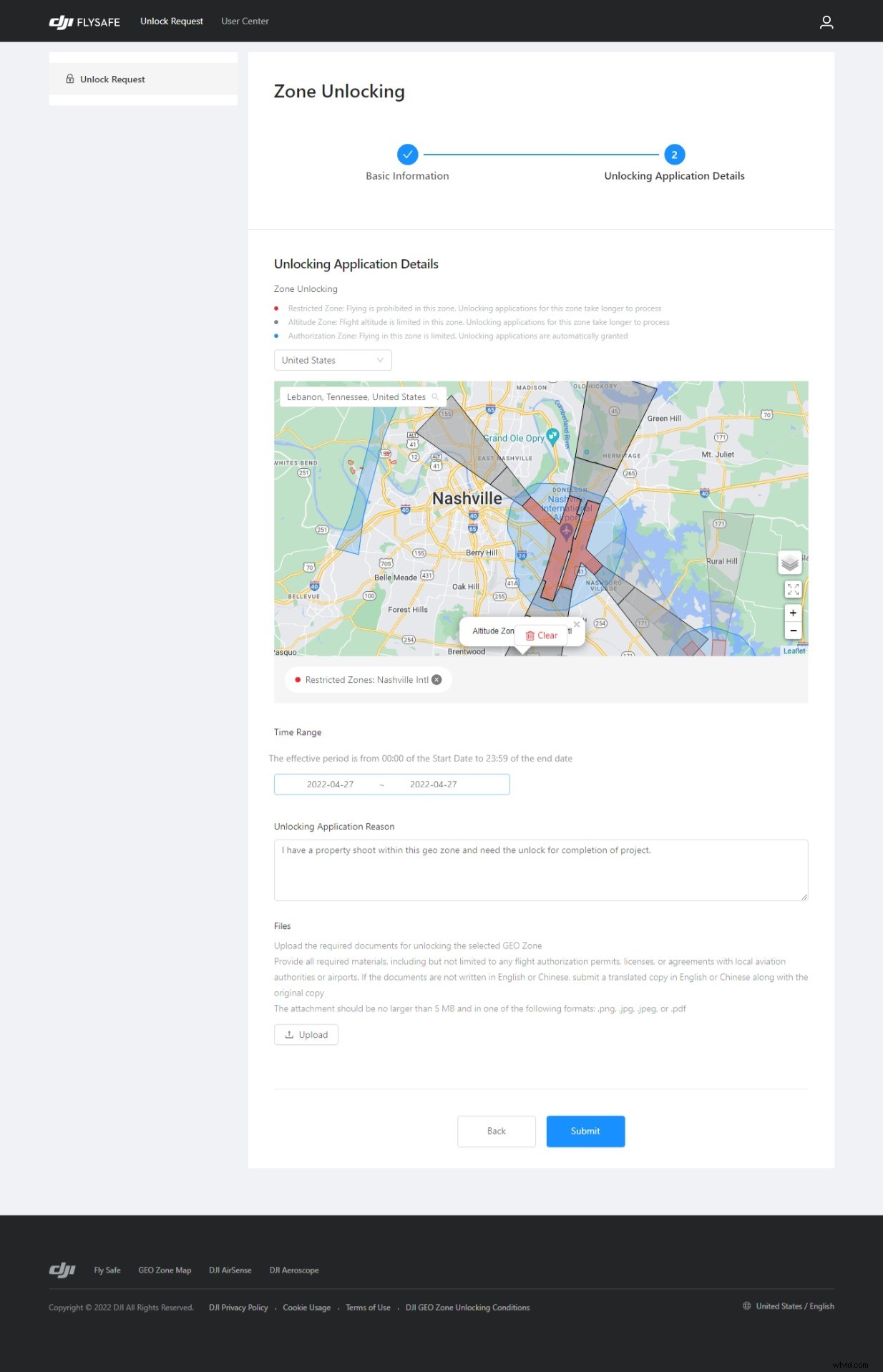
Como puede ver en lo anterior, es aquí donde se le dará la opción de cargar una autorización de la FAA para esta área. Una vez que toda la información esté en su lugar, seleccione Enviar en la parte inferior de la página y se procesará su solicitud.
Esto puede tardar unos segundos en volver a unas pocas horas, todo depende de la solicitud y el área de interés. De cualquier manera, recibirá un aviso de que la solicitud ha sido aprobada o denegada. Nunca me han negado uno, pero he oído que les ha pasado a otros pilotos.
Una vez que se haya aprobado el desbloqueo, querrá verificar que esté en su lugar. Puede hacerlo yendo a la configuración general del menú principal y seleccionando la sección Licencia de desbloqueo.
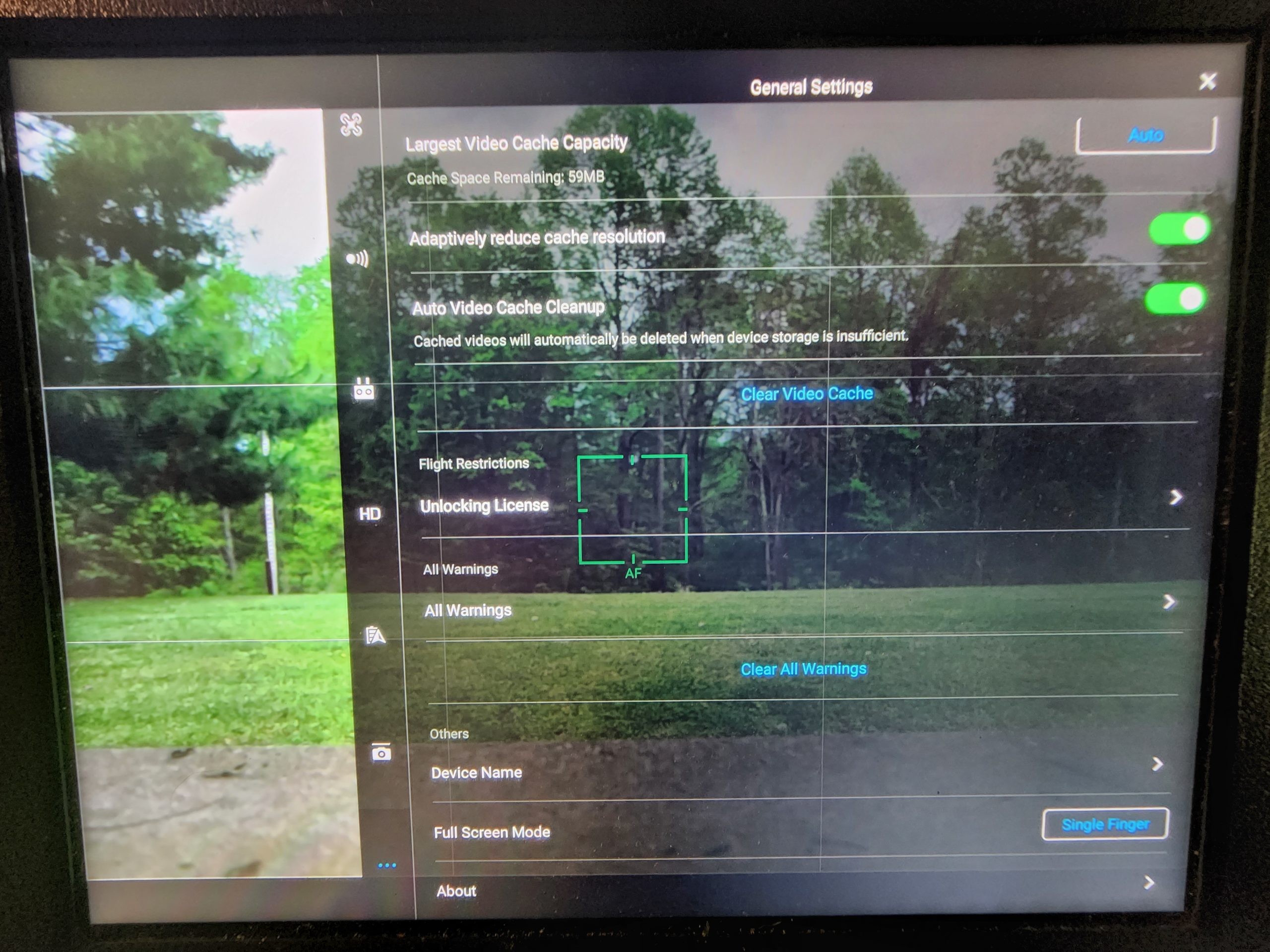
Verá su desbloqueo presente en esta sección. Si no hay un desbloqueo presente, es mejor volver a realizar la solicitud. Deberías ver algo como esto si todo está bien.
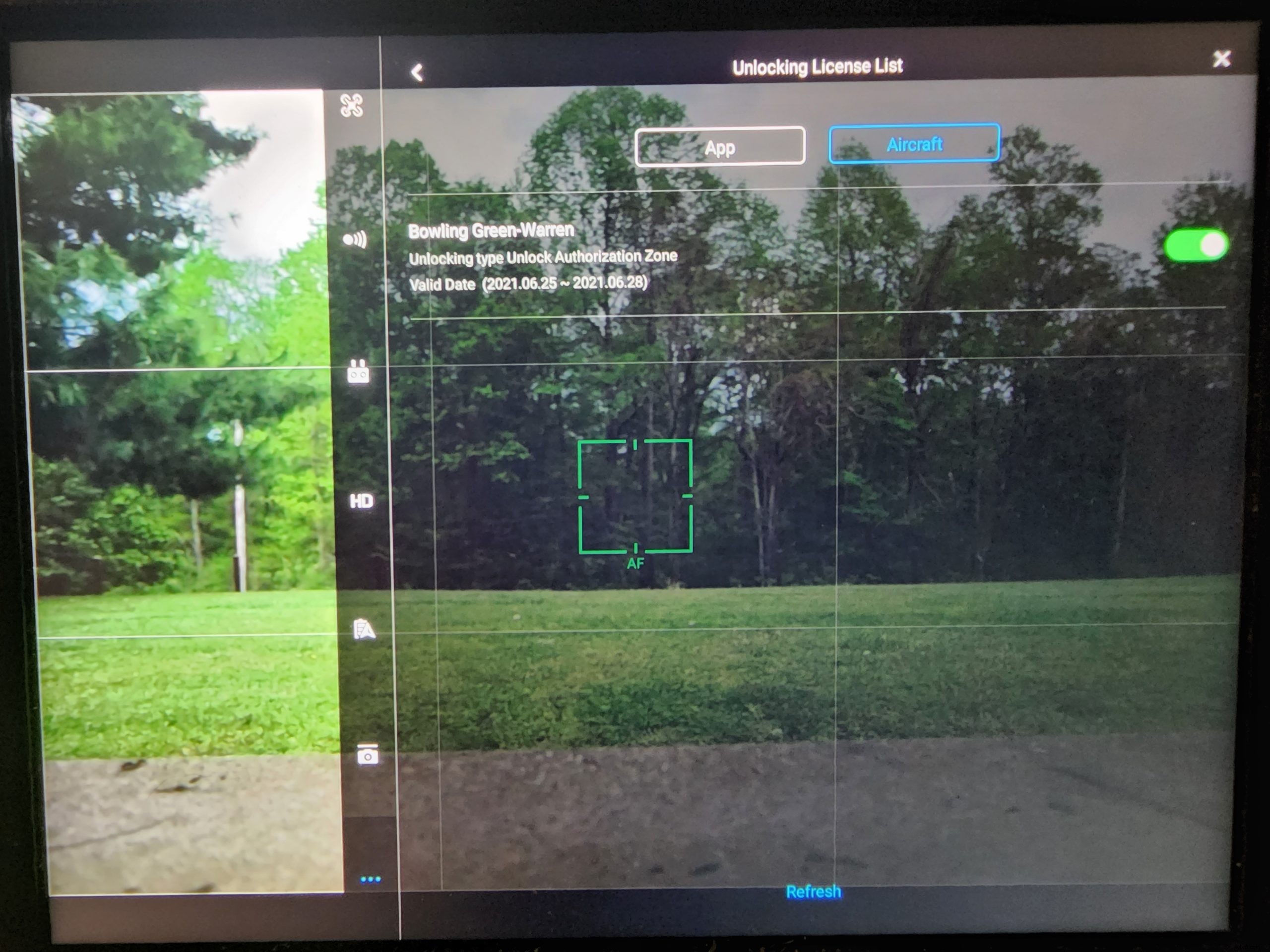
Con este conocimiento, podrá volar en lugares que antes estaban prohibidos y podrá volar más alto.
Precaución :cuando vuele dentro de las zonas geográficas de DJI, es más importante que nunca estar atento y ser consciente de su entorno, ya que puede haber más tráfico aéreo que en ubicaciones que no son de zonas geográficas.
Puede encontrar que hay un límite a la altura de los vuelos en estas áreas. Esto se debe a que los aviones vuelan más bajo de lo normal o incluso se acercan para aterrizar. Recuerda, tienes que ceder el paso a las naves tripuladas.
Al igual que usted, seguir estos pasos puede ser un poco molesto. ¡Lo sé! Sin embargo, es importante, se trata de seguridad. Seguridad para su nave y la seguridad de otras naves con las que pueda estar compartiendo el espacio aéreo.
Para obtener un tutorial completo sobre cómo desbloquear geofencing, consulte el artículo a continuación.
¡Vuela seguro, vuela siempre, siempre vuela seguro!
